Quizás se pregunte: «¿Cómo puedo utilizar JMeter para las pruebas de rendimiento?» No temas, ya que este artículo está aquí para guiarte a través de él. Profundizaremos en lo que implica JMeter, exploraremos sus pros y sus contras y, a continuación, demostraremos cómo utilizar JMeter para las pruebas de carga. ¡Sigue leyendo para descubrir más!
¿Qué es Apache JMeter?
Apache JMeter, a menudo llamado simplemente JMeter, es una popular herramienta de código abierto construida íntegramente en Java. Es ampliamente utilizado para pruebas de carga, pruebas de comportamiento funcional y evaluación del rendimiento. Muchos desarrolladores y equipos de software confían en JMeter porque viene con documentación detallada, una sólida comunidad de soporte y muchas mejores prácticas para guiarlo. Al ser de código abierto y rentable, es una opción preferida para muchos. Sin embargo, dado que está construido completamente en Java, configurarlo y comenzar con las pruebas puede llevar un poco más de tiempo y esfuerzo para su equipo.
En esencia, JMeter se trata de ayudarlo a probar y medir el rendimiento de las aplicaciones y servicios web bajo diferentes cargas. Le permite analizar los datos recopilados durante las pruebas y generar informes que revelan cómo se comporta su aplicación bajo estrés. Esto puede ayudarle a identificar cuellos de botella, obtener información sobre posibles áreas de mejora y garantizar que su aplicación esté lista para manejar el tráfico del mundo real.
Como cualquier herramienta, JMeter viene con su propio conjunto de pros y contras. Comprenderlos le ayudará a determinar si JMeter es el adecuado para sus necesidades de pruebas de carga, en función de los objetivos y limitaciones de su proyecto. Exploremos las ventajas y desventajas de usar JMeter como herramienta de prueba de carga.
Ventajas de las pruebas de carga de JMeter
- Código abierto: JMeter es totalmente gratuito, lo que permite a los desarrolladores acceder al código fuente.
- Independiente de la plataforma: JMeter está 100% basado en Java y puede operar en varias plataformas.
- Compatibilidad con multiprotocolo: JMeter se ocupa tanto de las pruebas de aplicaciones web como de las evaluaciones de rendimiento del servicio de base de datos. Cubre protocolos fundamentales como HTTP, JDBC, LDAP, SOAP, JMS y FTP.
- Grabación y reproducción: JMeter facilita el registro de la actividad del usuario en un navegador, que puede ser simulado y reproducido.
- Informes personalizables: Los resultados de las pruebas se pueden visualizar en diversos formatos, incluidos gráficos, tablas, árboles y archivos de registro.
- Apoyo de la comunidad: JMeter cuenta con una comunidad sustancial que ofrece ayuda, orientación y tutoriales.
Desventajas de las pruebas de carga de JMeter
- Pruebas de carga basadas en protocolos: JMeter se limita a ejecutar pruebas a nivel de protocolo, lo que lo hace inadecuado para probar aplicaciones basadas en JavaScript como Angular, Ember, Knockout, etc., o aplicaciones basadas en AJAX. Dado que los navegadores modernos dependen en gran medida de JavaScript y AJAX para el rendimiento, esta limitación dificulta una comprensión integral del rendimiento del sitio web o de la aplicación. JMeter carece de la capacidad de representar HTML como un navegador, lo que crea una brecha significativa en la comprensión completa de la experiencia del usuario bajo carga.
- Limitaciones del sistema y del hardware: JMeter exige la instalación en una máquina local, lo que requiere que los usuarios se aseguren de cumplir con los requisitos de hardware y someterse a una configuración que puede llevar mucho tiempo. Este proceso puede implicar inversiones adicionales en hardware. La ejecución de pruebas a gran escala puede agotar rápidamente los recursos del sistema o provocar errores. Además, como las pruebas se realizan localmente, los ingenieros de rendimiento se enfrentan a limitaciones a la hora de evaluar el rendimiento de diversas ubicaciones geográficas o bases de usuarios.
- Interfaz de usuario compleja: JMeter es una solución compleja y no es fácil de usar como otras herramientas de prueba de carga. Para los nuevos usuarios, navegar por sus complejas funciones puede ser desalentador, ya que requiere una curva de aprendizaje significativa. La multitud de componentes y funciones exige un mayor nivel de conocimiento antes de construir y ejecutar pruebas de manera eficiente. Esta complejidad sirve como barrera para los ingenieros y desarrolladores que buscan una configuración más optimizada e intuitiva para las pruebas de carga.
Realizar pruebas de carga con JMeter
El uso de JMeter para las pruebas de rendimiento ofrece varias ventajas que lo convierten en la opción preferida entre los desarrolladores y los profesionales de las pruebas. Pero las pruebas de carga con JMeter no tienen por qué ser difíciles. Cubriremos cómo usar JMeter para las pruebas de rendimiento, específicamente cómo usar JMeter para las pruebas de carga. Las pruebas de carga requieren una investigación y planificación exhaustivas. Es esencial establecer los requisitos, el alcance y los criterios de la prueba con suficiente antelación a la configuración de la prueba de carga. Esto puede implicar la recopilación de datos de diversas fuentes, como herramientas de análisis para estadísticas de tráfico, duraciones de sesiones y recuentos de visitantes en horas punta. Además, la revisión de los datos de campañas anteriores puede proporcionar información sobre la carga prevista o los usuarios simultáneos para realizar pruebas en su sitio o aplicación.
Es crucial crear un plan que coincida con su entorno específico y simule escenarios del mundo real lo más fielmente posible. Una vez que tenga su plan en su lugar, puede comenzar a configurar su plan de prueba en JMeter, que consta de diferentes elementos. Una prueba de carga fundamental de JMeter suele incluir un plan de pruebas, un grupo de subprocesos y muestreadores.
Crear un plan de prueba de JMeter
Siga los pasos que se indican a continuación y asegúrese de que se cumplen los requisitos para configurar un plan de pruebas de JMeter.
1. Agregar un grupo de subprocesos
El grupo de subprocesos indica los usuarios simultáneos necesarios para la prueba de carga. Para acceder al grupo de subprocesos, haga clic con el botón derecho en
Plan de pruebas
, elija
Agregar
, luego seleccione
Subproceso (usuarios)
y, por último, opte por
Grupo de subprocesos
.
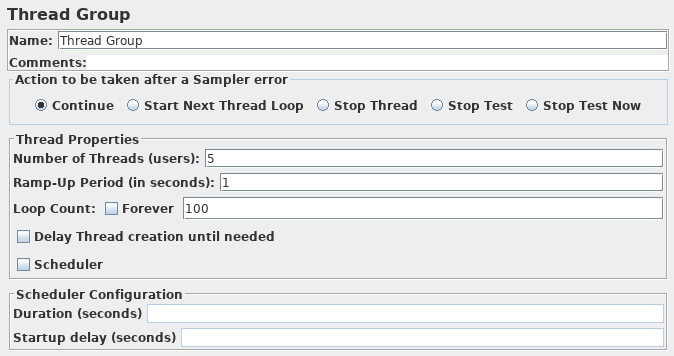
En el cuadro de diálogo Propiedades del grupo de subprocesos, también puede establecer las siguientes propiedades:
-
- Número de subprocesos (usuarios)
- Período de aceleración (en segundos)
- Recuento de bucles (cuántas iteraciones de prueba)
- Acciones adicionales, como retrasos, tiempos de inicio y parada de pruebas, y acciones a realizar después de un error de Sampler.
Alternativamente, en lugar de comenzar con el grupo de subprocesos, puede elegir entre una variedad de plantillas de prueba accediendo a Plantillas de archivo > Seleccionar > plantillas o seleccionando el icono Plantillas de la barra de herramientas.
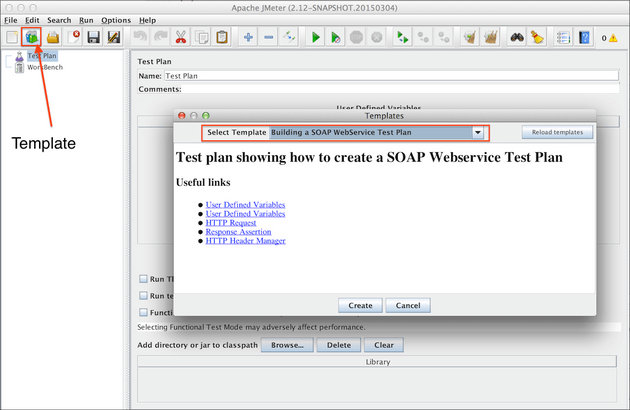
En este punto, tiene una variedad de opciones de plantillas disponibles, que abarcan opciones como pruebas de servicios web, plan de pruebas web, pruebas funcionales y más. Estas plantillas vienen preequipadas con todos los elementos, secciones y campos esenciales necesarios para construir el plan de pruebas.
2. Configurar el sampler
Los samplers permiten a JMeter enviar varios tipos de solicitudes, como HTTP (para un sitio web, aplicación o API), FTP, SMTP, TCP, junto con otros tipos de solicitudes. Para acceder a los muestreadores, haga clic con el botón derecho en Grupo de subprocesos, elija Agregar, luego seleccione Muestreador y elija el muestreador que se alinee con sus requisitos de prueba específicos.
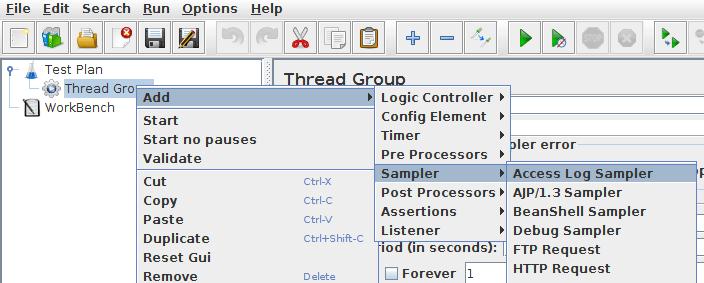
En la sección Configurar muestrario, se le pedirá que introduzca detalles adicionales, entre los que se incluyen:
- Protocolo (HTTP/S)
- Nombre del servidor o IP
- Ruta (para una página web específica)
- Tipo de solicitud (GET, POST, HEAD, PUT, etc.) para pruebas de carga de API.
3. Cómo configurar los oyentes
Los agentes de escucha le permiten examinar los resultados del Sampler. Para acceder a Listeners, vaya a
Thread Group (Grupo de subprocesos
), seleccione Add (
Agregar
), luego
Sampler (Sampler
) y, por último,
Listener (Agente de escucha
).
Elija entre una variedad de más de 15 oyentes, cada uno de los cuales presenta los mismos datos pero con pantallas visuales distintas. Además, puede incorporar más de un Listener en el Plan de Pruebas de JMeter. Algunos ejemplos de escuchas disponibles son el informe de resumen, el gráfico agregado, el árbol de resultados de vista, los resultados de vista en tabla, el escritor de datos simple, el agente de escucha de BeanShell y muchos otros.
4. Cómo grabar scripts de prueba de carga (opcional)
Para una prueba de carga sencilla a nivel de protocolo o HTTP, continúe con el siguiente paso y ejecute la prueba de carga de JMeter. Sin embargo, si necesita configurar una prueba que simule las acciones y rutas de un usuario en particular, es necesario el grabador de scripts de prueba HTTP(S). Recuerde que este proceso captura el tráfico HTTP, no registra el script desde un navegador real. Estos son los pasos que debe seguir:
- Agregar el controlador de grabación (ubicado en el grupo de subprocesos)
- Navegar por su sitio o aplicación
- Registre sus acciones a través de solicitudes HTTP/S
Alternativamente, tiene la opción de emplear el servidor proxy JMeter. Si bien esta opción permite la grabación de scripts desde un navegador, el proceso de configuración puede llevar mucho tiempo. Para utilizar el servidor proxy de JMeter, siga estos pasos:
- Vaya a la configuración de proxy de su sistema
- Importar el certificado JMeter
- Configurar los ajustes del proxy
5. Ejecute la prueba de JMeter
Una vez que haya configurado su(s) oyente(s), su plan de prueba de JMeter finalmente estará listo y podrá ejecutar su prueba de carga de JMeter. Hay un par de formas diferentes de ejecutar su prueba JMeter, pero asegúrese de guardar su plan de prueba primero.
- Opción 1: Seleccione el triángulo / flecha verde para ejecutar la prueba.
- Opción 2: Seleccione el botón Ejecutar en la barra de herramientas.
6. Revise y analice los resultados de su prueba JMeter
A medida que se ejecuta su prueba de JMeter, puede monitorear los resultados en tiempo real. Por ejemplo, si elige la opción Ver resultados en tabla, observará los resultados que se muestran para cada ejecución o ejecución de usuario. Los resultados también abarcarán métricas adicionales, que incluyen:
- Tiempo (en milisegundos)
- Estado (muestra respuestas y errores válidos)
- Bytes y bytes enviados
- Latencia
- Tiempo de conexión
El análisis de estos resultados le permite identificar errores e identificar áreas con posibles tiempos de carga lentos. Además, la comparación de su plan de pruebas de JMeter con los resultados de las pruebas proporciona datos valiosos para realizar mejoras y optimizaciones de rendimiento. También puede optar por realizar pruebas de carga adicionales con una carga elevada. Sin embargo, como se ha señalado anteriormente en algunas de las desventajas, en particular en lo que respecta a la escala de las pruebas de carga, JMeter tiene limitaciones y puede no ser adecuado para pruebas a gran escala. En tales casos, una solución moderna de pruebas de carga como LoadView resulta más efectiva que utilizar JMeter.
Alternativa de prueba de carga: LoadView
A estas alturas, debería tener una buena comprensión de JMeter, incluidas sus fortalezas, limitaciones y capacidades de pruebas de rendimiento. Si bien JMeter es una herramienta de código abierto potente y gratuita, la configuración de pruebas de carga puede requerir un poco de tiempo, con numerosos pasos y opciones de configuración que a menudo requieren una preparación significativa.
Si descubre que JMeter no satisface completamente sus necesidades, podría valer la pena explorar otras herramientas de prueba de carga que ofrezcan funciones más avanzadas adaptadas a sus objetivos comerciales. ¿La buena noticia? Incluso si ya está utilizando JMeter, puede integrar fácilmente sus pruebas de carga de JMeter con LoadView para aprovechar sus amplias funciones y beneficios.
A continuación, lo guiaremos a través de los pasos para configurar una prueba de carga de JMeter mediante LoadView. Esta integración le permite agilizar su proceso de pruebas y sacar el máximo partido a ambas herramientas.
Configuración de una prueba de carga de JMeter con Loadview
1. Guarde su script JMeter
Dentro de la aplicación JMeter, guarde el plan de prueba JMeter en un archivo JMX en un equipo local.
2. Inicie sesión en LoadView.
Si no tienes una cuenta de LoadView, crear una es rápido y sencillo. Cuando te registres, te proporcionaremos hasta 5 pruebas de carga gratuitas para empezar.
Inicie sesión en su cuenta de LoadView y seleccione la opción de tipo de prueba JMeter.
3. Importa tu script JMeter
Vaya a la página Configurar tarea y elija «Importar» para traer su archivo JMX. El contenido XML del archivo aparecerá en el campo Proyecto JMeter. Los parámetros de solicitud se convertirán automáticamente en el proyecto JMeter de LoadView durante el proceso de importación, que abarca los siguientes parámetros:
- URL o IP de destino
- Ruta de acceso a un punto de enlace
- Tipo de solicitud
- Encabezados de solicitud
- Aserciones de texto
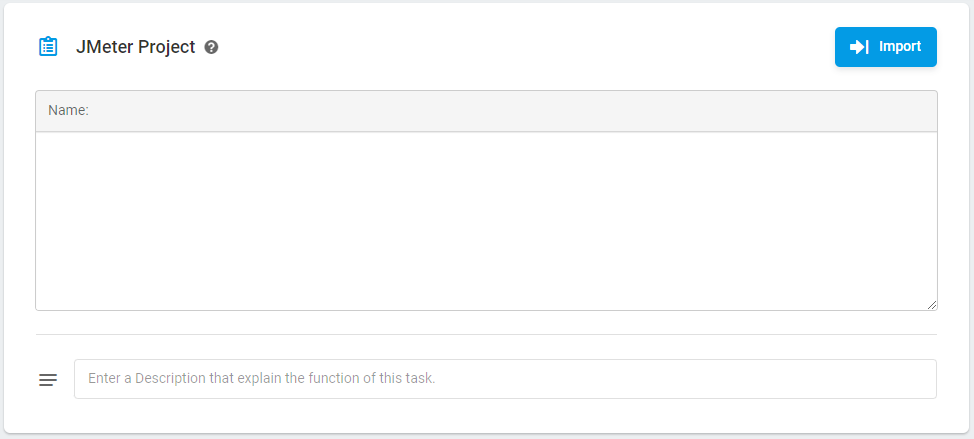
Supere las limitaciones de las pruebas de carga de JMeter con LoadView
Nota: LoadView no importa la configuración del grupo de subprocesos en el proyecto JMeter de LoadView. Configure las propiedades de subproceso, como el número de subprocesos y el período de puesta en marcha, mediante la configuración de un escenario de prueba de carga en LoadView. Si es necesario, también puede editar el código XML en el campo.
Como alternativa, en el campo Configuración, tiene la opción de definir el tiempo de espera de ejecución para la sesión de prueba. LoadView espera una respuesta del recurso de destino dentro del tiempo especificado y, si el tiempo de ejecución supera el límite, el sistema concluye la sesión y emite un error. Si se deja este campo en blanco, el valor predeterminado es un límite de tiempo de espera de 120 segundos.
4. Crear dispositivo
Haga clic en Crear dispositivo y continúe con el escenario de ejecución de la prueba de carga.
5. Configure su plan de ejecución de pruebas
Después de importar el plan de pruebas de JMeter, el siguiente paso consiste en configurar el escenario de ejecución de pruebas. Si el grupo de subprocesos de JMeter tiene configuradas las propiedades de subprocesos y desea mantener el mismo patrón de carga en LoadView, indique los parámetros de tipo de carga correspondientes según las recomendaciones proporcionadas. Alternativamente, puede seleccionar entre varias opciones de curva de carga en la sección Tipo de carga, que se adaptan a sus necesidades específicas de prueba.
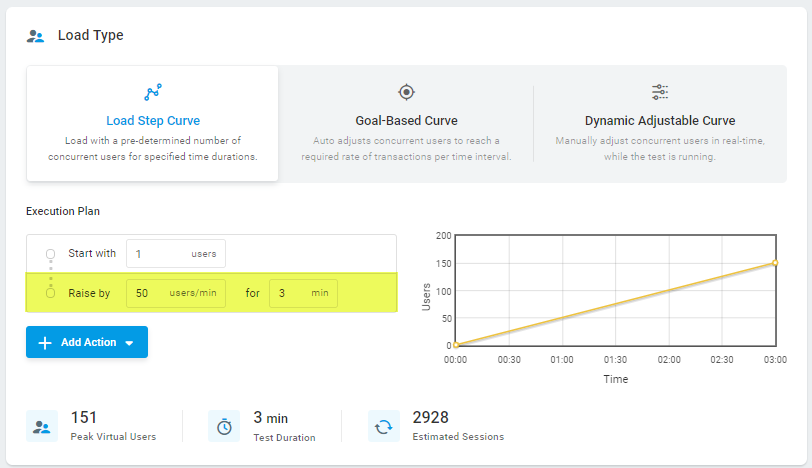
6. Ejecute sus pruebas de carga y analice los resultados
Después de configurar minuciosamente el plan de prueba de carga, inicie la prueba de carga de JMeter. La prueba avanza a través de varias etapas, incluida la inicialización, el lanzamiento de inyectores de carga y la ejecución de la prueba. Al finalizar, recibirá una notificación y podrá acceder a los resultados de la prueba de carga en la página Resultados de la prueba de carga.
Si necesita más información o ayuda, no dude en ponerse en contacto con nuestro equipo. Nuestro equipo está disponible las 24 días de la semana, los 7 días de la semana para ayudarlo con todas sus necesidades de pruebas de carga y rendimiento.
Puede utilizar fácilmente una herramienta gratuita de código abierto como JMeter para realizar sus pruebas de carga, pero para elevar sus esfuerzos de pruebas de carga, vale la pena buscar una alternativa que proporcione más. Dicho esto, LoadView se destaca como una solución líder de pruebas de rendimiento pagas, que presenta una variedad de características. Estos incluyen una grabadora de scripts de apuntar y hacer clic fácil de usar, acceso a una red global de servidores de inyección de carga y la capacidad de configurar diversos escenarios de curva de carga para mejorar la flexibilidad de las pruebas. A diferencia de JMeter, LoadView no requiere consideraciones adicionales de infraestructura, ya que todo se gestiona sin problemas. A diferencia de JMeter, que se limita a pruebas de carga a nivel de protocolo, LoadView emplea navegadores reales, lo que le permite evaluar el rendimiento real de sitios, aplicaciones y API críticos. LoadView también ofrece otras opciones de prueba versátiles, como la inclusión en la lista blanca de direcciones IP de proxy estáticas o la utilización de un agente in situ que le permite probar aplicaciones detrás de firewalls. ¡Experimente el poder de LoadView de primera mano probándolo hoy con su prueba gratuita!